Setting User Manager Hotspot pada Mikrotik
Router Mikrotik memiliki banyak fitur, salah satu fitur yang banyak digunakan adalah Hotspot.
Menurut Wikipedia, Wifi (Wireless Fidelity) adalah sebuah teknologi terkenal yang memanfaatkan peralatan elektronik untuk bertukar data secara nirkabel (menggunakan gelombang radio, wireless) melalui sebuah jaringan komputer, termasuk koneksi Internet berkecepatan tinggi.
Menurut Wikipedia, Wifi (Wireless Fidelity) adalah sebuah teknologi terkenal yang memanfaatkan peralatan elektronik untuk bertukar data secara nirkabel (menggunakan gelombang radio, wireless) melalui sebuah jaringan komputer, termasuk koneksi Internet berkecepatan tinggi.
Area bersinyal atau Hotspot ini, menurut Wikipedia,
adalah tempat-tempat tertentu (biasanya tempat umum) yang memiliki layanan
internet dengan menggunakan teknologi Wireless LAN, seperti pada perguruan
tinggi, mal, plaza, perpustakaan, restoran ataupun bandar udara.
Jadi, Hotspot adalah lokasi di mana user dapat
mengakses WiFi melalui mobile computer (seperti laptop atau PDA) tanpa
menggunakan koneksi kabel dengan tujuan suatu jarigan seperti internet.
Biasanya, pasti akan ada banyak user yang memakai layanan hotspot. Bayangkan apabila ada 20 user yang mendownload file berukuran besar, pasti internetnya jadi lemot.
Bagaimana cara mengatasi hal tersebut ? Hmm, mungkin salah satu caranya dengan menggunakan User Manager Hotspot Mikrotik
Jadi misalkan kita akan membagi user menjadi 2 bagian, misalkan saja "guru" dan "murid". Untuk guru, kita akan membatasi kecepatan internet max nya 512k, dan untuk murid akan kita batasi kecepatan internetnya 256k. Hm, kebalik nggak sih ? Entahlah, itu terserah kalian aja mau nge limit berapa.
Kalau kamu masih orang awam dalam praktik membuat hotspot ini, lebih baik kamu praktik sesuai dengan gambar.
1. Masuk ke winbox
2. Buka system > identity > beri identitas routermu
3. Buka interfaces > Beri komen untuk ether yang running
5. Setelah itu buka IP > DHCP Client > klik tanda "+", kemudian pilih ether yang terhubung ke internet > OK
8. Setelah itu kita buat IP Pool untuk range IP yang akan kita berikan untuk masing2 user. disini saya membuat 3 IP Pool
SEMUA adalah IP range dari keseluruhan
Guru adalah IP range dari guru
9. Selanjutnya, kita mulai setting hotspot
IP > Hotspot > Server > Klik tanda "+" > edit sesuai gambar > pilih interface yang terhubung ke laptop > pilih address pool = SEMUA > lalu pilih server profiles yang telah dibuat (lihat gambar selanjutnya) > klik OK
Membuat Server Profile
Klik tanda "+" > edit sesuai gambar > kemudian isi hotspot address = 10.10.10.5 (IP Gateway) > Selanjutnya
12. Lalu buka IP > Firewall > NAT > Pilih Src.Address > Isi Src.Address = 10.10.10.0/24 (IP Network) > Pilih Action = Masquerade > OK
10. Sekarang kita setting user untuk guru dan murid, pertama buat user profile guru dan murid terlebih dahulu
11. Kemudian kita buat hotspot user
13. Kemudian kita enable-disable LAN, setelah itu seharusnya kita nggak bisa login ke winbox. Selanjutnya kita browsing ke internet, dan jika settingan kita benar, maka akan muncul tampilan hotspot. Silahkan login ke salah satu user.
Kamu hanya bisa login ke winbox jika kamu sudah login ke hotspot
Murid hanya diberi user dan password "murid" untuk melakukan autentikasi
Guru juga diberikan user dan password "guru" unutk melakukan autentikasi
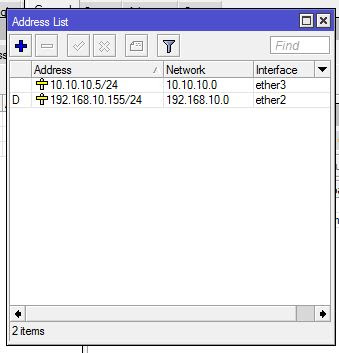
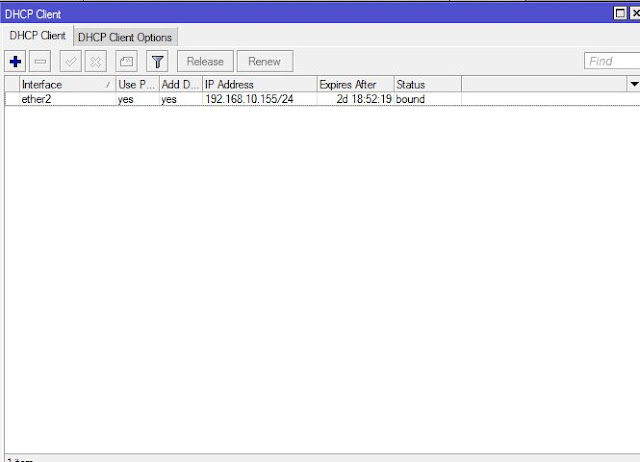











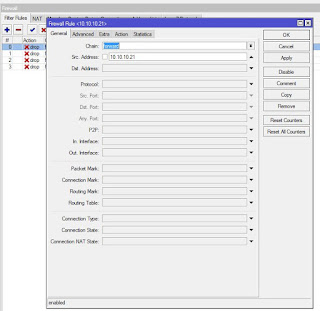

Comments
Post a Comment